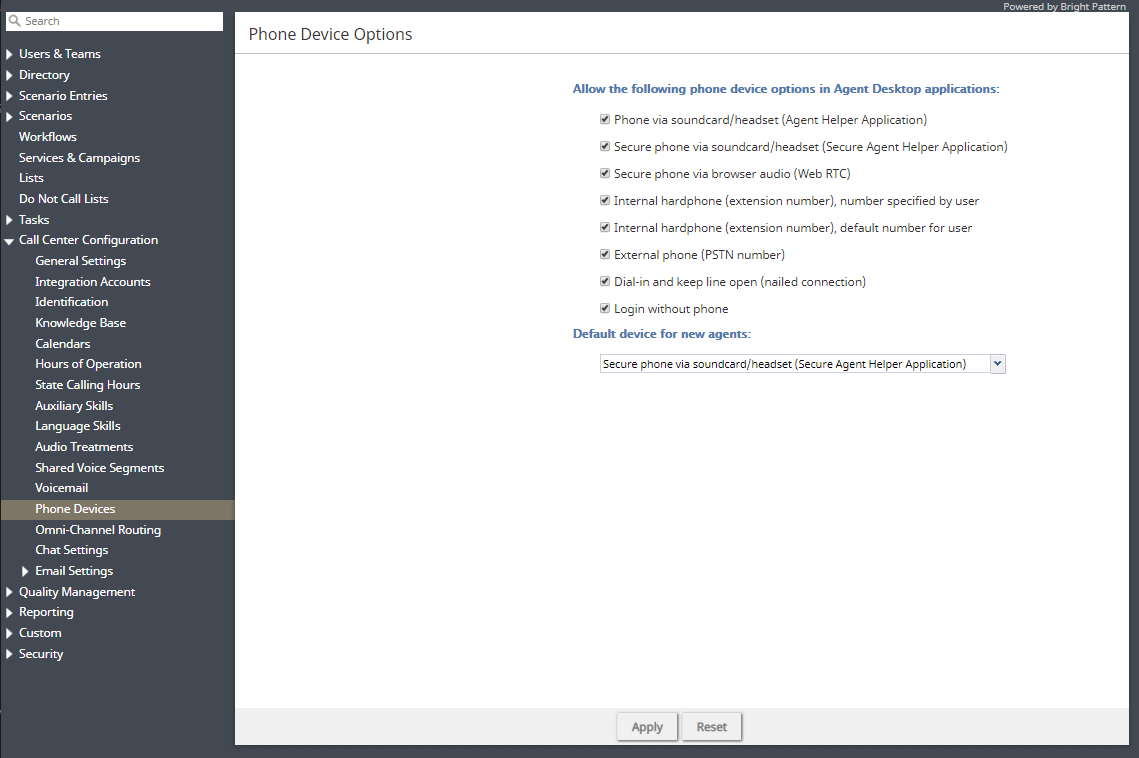電話デバイス
このセクションでは、コンタクトセンターのエージェントが使用できる電話デバイス、新しく登録されたエージェントの既定のデバイスタイプを設定できます。以下のような場合では、エージェントを特定のデバイスに誘導する柔軟性が必要です。
- エージェントに対してハードフォンが割り当てられているが、他のすべてのオプションを無効にする。
- エージェントが利用できる電話オプションを安全なもの(つまり、WebRTCおよびSecure Agent ヘルパーアプリケーション)に制限し、安全でないオプションが使用できないようにする。
- Secure Agent ヘルパーアプリケーションにアップグレード中であり、その間に使用できる安全なオプション(つまり、WebRTC)が必要である。
一部の電話デバイスオプションは、コンタクトセンターで使用できない場合があります。詳しい情報については、サービスプロバイダーにお問い合わせください。さらに、BPClientプラグイン がインストールされていない 限り、次の機能はサポートされていません:
- 画面監視 (つまり、ユーザーは他のユーザーを監視する機能を利用できますが、それらのユーザーが監視されません)
- 画面録画
- 受信対話用のGUIポップアップ (つまり、ウェブブラウザーウィンドウ外)
- クライアント側の診断ログ(つまり、BPClient.log)
- すべての音声デバイスに入る音声通知(例えば、すべてのデバイスでの着信音)
- Simplified Desktop .NET API
- ビジネスユーザープレゼンス検出 (つまり、システム入力アクティビティ追跡)
- G.729 コーデック
- Salesforce.com統合の場合、Salesforce ClassicのCTI電話
ご注意: 画面監視機能を使用するには、両方のユーザー(つまり、監視するユーザーと監視されるユーザー)は BPClient プラグイン をインストールしなければなりません。
コンタクトセンターでの最適なオプション設定については、管理者のチュートリアルの 電話デバイスをご覧ください。
設定
ご注意:以下のオプションの一部が表示されない場合、それらはコンタクトセンターで利用できません。詳シイ情報については、サービスプロバイダーにお問い合わせください。
エージェントデスクトップアプリケーションで以下の電話デバイスオプションの利用を許可する
サウンドカード/ヘッドセット (エージェントヘルパーアプリケーション)を介した電話
このオプションは、ユーザーのパソコンで電話として機能するソフトフォンアプリケーションです。選択すると、設定でユーザーに割り当てられた内線番号が、ログインセッション中に電話番号になります。
サウンドカード/ヘッドセット(Secure Agent ヘルパーアプリケーション)を介した安全な電話
このオプションはエージェントヘルパーアプリケーション と同様に、暗号化された音声を提供します。このオプションを選択すると、設定でユーザーに割り当てられた内線番号が、ログインセッション中に電話番号になります。
ブラウザオーディオ(Web RTC)を介した安全な電話
このオプションは、オープンソースプロジェクトであるWebRTCを利用します。WebRTCは、ウェブブラウザで安全な(つまり暗号化された)リアルタイム通信を可能にします。このオプションは、WebRTCをサポートするウェブブラウザーでのみ使用できます(例えば、Internet Explorer(IE)はWebRTCをサポートしていません)。ChromeウェブブラウザでChromebookを使用しているコンタクトセンターのエージェントにとっては、WebRTCが理想的なオプションです。さらに、他のソフトフォンデバイスで問題が発生した場合にユーザーはこのオプションを選択できます。ユーザーがこのオプションを選択すると、設定でユーザーに割り当てられた内線番号が、ログインセッション中に電話番号になります。詳シイ情報については、本ガイドの WebRTCについてを参照してください。
ユーザーが番号を指定した内部ハードフォン(内線番号)
このデバイスは、システムに直接接続されたハードウェアフォンです。 Polycom SoundPointなどのSIPに基づく電話を使用できます。ユーザーは、 エージェントデスクトップアプリケーションで、このオプションの横にあるフィールドにご希望の番号を入力します。
番号がユーザーにデフォルトで割り当てられた内部ハードフォン(内線番号)
このデバイスは、ユーザー & チーム > ユーザー > コンタクトタブでユーザーに恒久的に割り当てられたハードウェアフォンです。
外部電話 (PSTN 番号)
このオプションを使うと、システムからダイヤルできる公衆電話番号を、ユーザーがエージェントデスクトップアプリケーションの設定 > 電話デバイスに入力できます。システム設定によっては、いったん確立された外部電話接続が、リモートパーティが切断した場合でも、開いたままになります。これは、確立されたPSTN電話接続の使用を最適化するために時々使われる通常の動作です。
If this option is used in your contact center, users will not need to hang up the phone (i.e., termination of a currently active call will be indicated using a special tone). The arrival of the next call will be announced both visually via the Agent Desktop application and via another special tone on the user’s open phone connection.
Note that the open line may be automatically disconnected if it stays open for longer than a few minutes without any active calls. If the open line is disconnected automatically or if the user releases it manually, the arrival of the next call will be announced via the regular ringing signal. Please provide Agent Desktop users with information about the correct use of the external phone and any configured timeouts.
Dial-in and keep line open (nailed connection)
This option allows users to establish a phone connection with the system from any phone upon login and use this established physical connection for the handling of all subsequent calls within their login session. If this option is selected, the phone number to call for the initial connection should be provided to the user.
Login without phone
This option may be selected for users who work with text-based interactions only (i.e., chat and email).
Default device for new agents
This setting allows you to define which phone device is the default for newly created agents. For new contact centers, the default device is the Secure Agent Helper Application. Note that agents will be required to select an audio device upon the first/next login to the Agent Desktop application in the following situations: